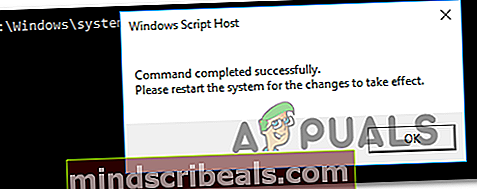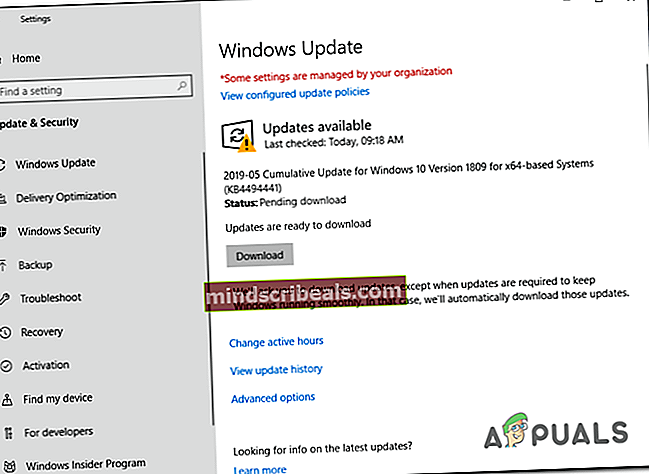Kako popraviti kodo napake Windows 10 0X87E10BC6?
The Koda napake 0X87E10BC6 je znano, da se pojavlja v treh glavnih scenarijih: pri zagonu igre prek aplikacije Xbox, pri poskusu aktiviranja licence za Windows ali pri poskusu uporabe predvajalnika Windows DVD. Običajno ta koda napake označuje težavo s storitvami XBOX Live Core ali težavo z upravljanjem DRM. Izkazalo se je, da je ta težava v sistemu Windows 10 izključna.

Tu je seznam z morebitnimi krivci, ki bi lahko prispevali k prikazovanju 0X87E10BC6 napačna koda:
- Težava s strežnikom - Če naletite na to kodo napake med poskusom zagona igre prek aplikacije Xbox, je prevelika verjetnost, da se Microsoft trenutno ukvarja s težavo s strežnikom, ki uporabnikom preprečuje preverjanje veljavnosti računov. V tem primeru vam ni preostalo drugega, kot da potrdite težavo s strežnikom in počakate, da Microsoft reši težavo na strani strežnika.
- Napačno upravljanje opisa licenc - Če imate težave s to aktivacijsko napako, bi morali to napako z opisom licenc odpraviti tako, da zaženete orodje za odpravljanje težav z aktivacijo in uporabite popravek, ki se samodejno priporoči. Če to ne deluje, se morate obrniti na agenta Microsoft Live in ga prositi, da na daljavo aktivira licenčni ključ.
- Windows DVD Media Player napaka - V določenih okoliščinah boste morda na koncu izvedli nekatere spremembe, ki bodo vplivale na sposobnost vašega sistema za predvajanje tradicionalne DVD vsebine. Če je ta scenarij uporaben, je najhitrejši način odpraviti težavo z obnovitvijo sistema za ponastavitev naprave v zdravo stanje.
- Podatki o licenci so ostali iz starejše različice OS - Izkazalo se je, da lahko naletite na to težavo, če poskušate aktivirati sistem Windows 10 Home ali Windows 10 home na računalniku, ki je prej gostil namestitev sistema Windows 7 ali Windows 8. Če je ta scenarij uporaben, bi morali težavo odpraviti tako, da poskusite ročno aktivirati s SLMGR.
- Zastarele različice sistema Windows - Kot se je izkazalo, se ta koda napake lahko pojavi, če poskušate aktivirati licenčni ključ Windows 10 na računalniku z gradnjo, starejšo od 1809. V tem primeru boste lahko namestitev izvedli samo tako, da zagotovite, da najprej uporabite najnovejšo različico.
- Motnje požarnega zidu tretje osebe - Če uporabljate požarni zid tretje osebe, je morda strežnik Microsoft Activation zamenjal za sumljivo povezavo in blokiral komunikacijo od in do njega. Če je ta scenarij uporaben, boste morali odstraniti preveč zaščitni požarni zid, da bo računalnik lahko nadaljeval komunikacijo s strežnikom MS.
1. način: preverjanje težave s strežnikom (če je primerno)
V primeru, da naletite na napako pri podpori iskanja 0x87E10BC6 ko poskušate zagnati igro v računalniku prek aplikacije XBOX, raziščite, ali težave dejansko ne povzroča težava s strežnikom, ki je zunaj vašega nadzora.
Idealno mesto za začetek je na strani s stanjem Microsoftovega strežnika, da preverite, ali ima kateri kritični strežnik Xbox LIVE trenutno težave. Če želite to narediti, obiščite to povezavo (tukaj) in preverite, ali ima katera storitev trenutno težave.

Opomba: Upoštevajte, da tudi če se ta stran osredotoča na uporabnike konzole Xbox, je večina te infrastrukture v skupni rabi v osebnem računalniku. Torej, v veliki večini primerov, če pride do težav s strežnikom na Xbox Live, se to zgodi tudi za uporabnike osebnih računalnikov.
Medtem ko odpravljate težave s strežnikom, raziščite tudi namenski igralni strežnik. Če zgornja preiskava ne pokaže težav s strežnikom z Xbox LIVE, poskusite z isto aplikacijo XBOX zagnati drugo igro in preverite, ali še vedno dobite 0x87E10BC6napačna koda.
Če se ta koda napake prikaže samo pri tej eni igri, ne pozabite, da ta težava morda ni povezana z XBOX Live - morda se dogaja zunaj Microsoftovega ekosistema. Če želite raziskati ta posebni scenarij, uporabite storitve, kot so Downdetector ali IsItDownRightNow.

Če preiskava, ki ste jo opravili zgoraj, ni pokazala težave s strežnikom v igri ali pa naletite na 0x87E10BC6kodo napake v drugem scenariju, se pomaknite do naslednje metode spodaj.
2. način: Uporaba obnovitve sistema (če je primerno)
V primeru, da naletite na 0x87E10BC6Pri poskusu uporabe predvajalnika Windows DVD Media Player je vaš sistem morda uporabil nekatere nedavne spremembe, ki so na koncu vplivale na to funkcijo.
Nekateri uporabniki, ki so v računalniku z operacijskim sistemom Windows 10 naleteli na to težavo, so potrdili, da je bila težava odpravljena, potem ko so z obnovitvijo sistema povrnili računalnik v stanje zdravega stanja.
Ker obstaja veliko različnih scenarijev, ki bi lahko na koncu povzročili to težavo, je najboljši način preprosto uporabiti pripomoček System Restore in povrniti računalnik nazaj v stanje, v katerem se ta težava ni pojavila in ste lahko uporabili Windows DVD Media Player brez težav.

Opomba: Upoštevajte, da če niste spremenili privzetega načina obnavljanja sistema, bi morali imeti na voljo veliko posnetkov.
Če se odločite za obnovitev sistema, sledite navodilom (tukaj), da se znebite 0x87E10BC6napaka pri odpiranju Windows DVD Media Player.
V primeru, da ta metoda ni bila uporabna, se pomaknite do naslednjega možnega popravka spodaj.
3. način: Zagon orodja za odpravljanje težav z aktivacijo
V primeru, da naletite na 0x87E10BC6Po neuspelem poskusu aktivacije licence lahko računalnik z operacijskim sistemom Windows samodejno odpravi težavo. Izkazalo se je, da je nekaterim uporabnikom, s katerimi se v operacijskem sistemu Windows 10 srečujemo s to težavo, uspelo to odpraviti z zagonom Aktivacija sistema Windows orodje za odpravljanje težav.
Če težava izvira iz napačnega upravljanja opisa licenciranja, vam mora orodje za odpravljanje težav z Windows Activation omogočiti, da težavo odpravite in aktivirate licenco (če je veljavna).
Tu je hiter vodnik za odpravljanje težav 0x87E10BC6napaka z zagonom orodja za odpravljanje težav z aktiviranjem v sistemu Windows 10:
- Pritisnite Tipka Windows + R. odpreti a Teči pogovorno okno. Nato vnesite „nastavitve ms: aktivacija 'in pritisnite Enter odpreti Aktivacija zavihka Nastavitve app.

- Ko vam uspe vstopiti v Aktivacija , se pomaknite na desni odsek in se pomaknite navzdol do Aktivirajte Windows Now (na dnu zaslona) in kliknite na Odpravljanje težav.

Opomba: Upoštevajte, da bo ta gumb viden le, če vaša licenca za Windows še ni aktivirana.
- Počakajte, da se pripomoček uspešno odpre, nato pa počakajte, da se zaključi začetni pregled. Če se odkrije znani scenarij in pripomoček misli, da ve, kako ga popraviti, se vam prikaže novo okno, v katerem lahko kliknete Uporabi ta popravek da se težava reši.

- Ko je popravek uspešno uveden, znova zaženite računalnik, počakajte, da se zaključi naslednje zagonsko zaporedje, nato pa preverite, ali je težava zdaj odpravljena.
Če vam to ni uspelo, poskusite z naslednjim popravkom spodaj.
4. način: Aktiviranje s pomočjo SLMGR
Če med poskusom aktivacije namestitve sistema Windows 10 (Home ali PRO) vidite to kodo napake in ste prepričani, da je licenčni ključ, ki ga želite aktivirati, veljaven, boste morda želeli poskusiti ročno aktivirati z uporabo SLMGR (orodje za upravljanje licenc za programsko opremo).
Veliko uporabnikov je potrdilo, da je bila ta operacija edina stvar, ki jim je omogočila aktiviranje sistema Windows 10 Home ali PRO, ne da bi naleteli na 0x87E10BC6.
Običajno je znano, da je to učinkovito v primerih, ko je ta licenca za Windows 10 nastala zaradi nadgradnje sistema Windows 7.
Če se ta scenarij nanaša na vaše trenutno stanje, sledite spodnjim navodilom, da težavo odpravite z orodjem SLMR prek povišanega ukaznega poziva:
- Pritisnite Tipka Windows + R. odpreti a Teči pogovorno okno. Nato vnesite ‘Cmd’ v besedilno polje Run in pritisnite Ctrl + Shift + Enter odpreti a Teči pogovorno okno. Ko vidite UAC (nadzor uporabniškega računa), kliknite Da podeliti upravne privilegije.

- Ko uspete priti v povišan ukazni poziv, vnesite naslednje ukaze in pritisnite Enter po vsakem ukazu:
slmgr / ipk * licenčni ključ * slmgr / ato
Opomba:*Licenčni ključ* je v tem primeru le rezervirano mesto - zamenjati ga boste morali z licenčnim ključem, ki ga želite aktivirati v računalniku s sistemom Windows 10.
- Ko sta oba ukaza uspešno obdelana in vidite sporočilo o uspehu, znova zaženite računalnik in počakajte, da se zaključi naslednji zagon, da preverite, ali je bila aktivacija uspešna.
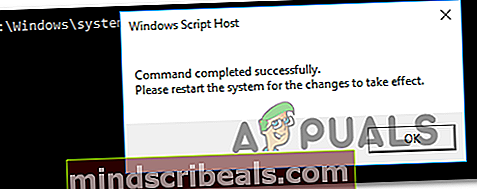
Če težava še vedno ni odpravljena ali ta scenarij ni uporaben, se pomaknite do naslednjega možnega popravka spodaj.
5. način: Posodobite sistem Windows 10 na najnovejšo različico, ki je na voljo
Kot se je izkazalo, se lahko ta posebna težava pojavi tudi zaradi preverjanja zahtev v sistemu Windows 10, ki konča z razveljavitvijo postopka aktivacije, ker je različica gradnje preveč posodobljena, da bi olajšala aktivacijo licence - v večini primerov se ta težava pojavi za Uporabniki sistema Windows 10, ki poskušajo aktivirati svojo licenco pri gradnjah, starejših od 1809.
Če je ta scenarij uporaben, bi to težavo lahko odpravili tako, da bi prisilili računalnik, da namesti vsako čakajočo posodobitev sistema Windows, dokler ne začnete uporabljati najnovejše različice sistema Windows 10.
Če želite to narediti, sledite spodnjim navodilom in namestite vsako čakajočo posodobitev prek komponente WU (Windows Update):
- Odprite a Teči pogovorno okno s pritiskom na Tipka Windows + R. Nato vnesite „ms-settings: windowsupdate ’in pritisnite Enter odpreti Windows Update zavihka Nastavitve app.

- Na zaslonu Windows Update se pomaknite do desnega podokna in kliknite na Preveri za posodobitve. Nato sledite navodilom na zaslonu, da namestite vsako čakajočo posodobitev.

- Po končanem začetnem pregledovanju dovolite pripomočku, da namesti vsako čakajočo posodobitev (razen tiste, ki ne uspe), tako da kliknete Prenesi in znova zaženite računalnik, ko boste pozvani, da to storite.
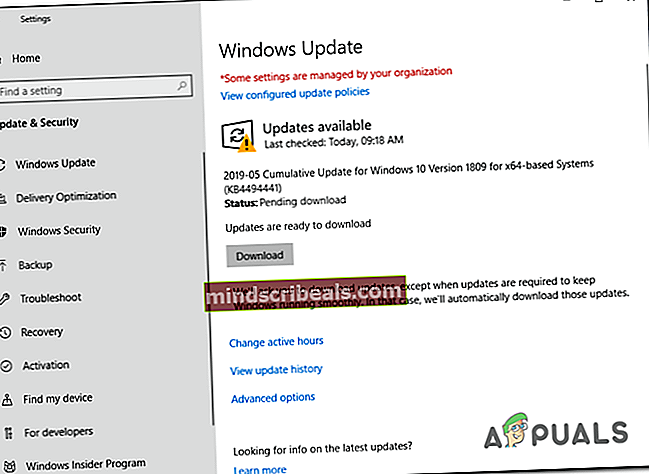
Opomba: Glede na število čakajočih posodobitev, ki čakajo na namestitev, boste morda prisiljeni znova zagnati, preden boste dobili priložnost namestiti vsako čakajočo posodobitev. Če se to zgodi, znova zaženite po navodilih, vendar se prepričajte, da se ob naslednjem zagonu računalnika vrnete na isti zaslon Windows Update, da dokončate namestitev preostalih posodobitev.
- Ko je nameščena vsaka čakajoča posodobitev sistema Windows, znova zaženite računalnik in poskusite znova znova aktivirati, da preverite, ali se težava še vedno pojavlja.
Če ta metoda ni bila uporabna ali je bil vaš računalnik že v najnovejši različici sistema Windows 10, poskusite z naslednjim popravkom spodaj.
6. način: Odstranitev požarnega zidu tretje osebe (če je primerno)
Kot kaže, je lahko preveč zaščitni požarni zid tudi posredno odgovoren za 0x87E10BC6napačna koda. To se zgodi, ker lahko nekateri požarni zidi tretjih oseb legitimni strežnik Microsoft zamenjajo kot varnostno grožnjo in blokirajo kakršne koli povezave z njim - če je ta strežnik aktivacijski strežnik, boste zaradi tega dobili kodo napake.
Če je ta scenarij uporaben, težave ne boste mogli odpraviti tako, da onemogočite sprotno zaščito, saj se te vrste blokov običajno izvajajo na omrežni ravni - onemogočanje požarnega zidu bo še vedno ohranilo prej uveljavljena varnostna pravila.
Edina izvedljiva rešitev v tem primeru je, da preprosto odstranite požarni zid tretje osebe in preverite, ali je težava odpravljena:
- Pritisnite Tipka Windows + R. odpreti a Teči pogovorno okno. Nato vnesite ‘Appwix.cpl’ in pritisnite Enter odpreti Programi in lastnosti okno.

- Ko ste enkrat v Programi in lastnosti zaslona, se pomaknite navzdol po seznamu nameščenih aplikacij in poiščite neodvisni požarni zid, ki ga aktivno uporabljate. Ko ga vidite, z desno miškino tipko kliknite pravi seznam in izberite Odstrani / spremeni iz na novo prikazanega kontekstnega menija.

- Ko ste v oknu za odstranitev, sledite navodilom na zaslonu, da dokončate postopek, nato znova zaženite računalnik in preverite, ali je bila težava odpravljena ob naslednjem zagonu računalnika.
V primeru, da je isto, še vedno naletite na isto 0x87E10BC6ko poskušate aktivirati računalnik s sistemom Windows, se pomaknite navzdol do zadnje metode spodaj.
7. način: obrnite se na Microsoftovo podporo
V primeru, da dobite 0x87E10BC6koda napake pri poskusu aktivacije sistema Windows 10 in nobena od zgornjih morebitnih popravkov ni delovala za vas (in prepričani ste, da je licenčni ključ, ki ga želite aktivirati, veljaven - dobili ste ga pri pooblaščenem prodajalcu). stopite v stik z Microsoftovo podporo.
Na srečo lahko agenti Microsoft Live, dokler se preverijo vaši podatki, na daljavo aktivirajo licenčni ključ v vašem računalniku.
Upoštevajte, da lahko to storite na več načinov, toda kot so mnogi potrdili, je najhitrejši način, da vam agent LIVE pomaga, da pokličete brezplačno številko, specifično za regijo, v kateri se nahajate.
Oglejte si to (tukaj), da si ogledate celoten seznam telefonskih številk za posamezne države, s katerimi lahko vzpostavite stik z Microsoftovim agentom v živo.

Pomembno: Odvisno od vaše regije in ure, ki jo kličete, boste morda morali počakati nekaj ur, dokler vam agent Live ne odgovori.
Takoj ko vzpostavite stik, boste morali vprašati nekaj varnostnih vprašanj, da potrdite svojo identiteto in dejstvo, da ste lastnik te licence. Toda takoj, ko preidete korake za preverjanje, bodo licenčni ključ aktivirali na daljavo.
Označi Windows